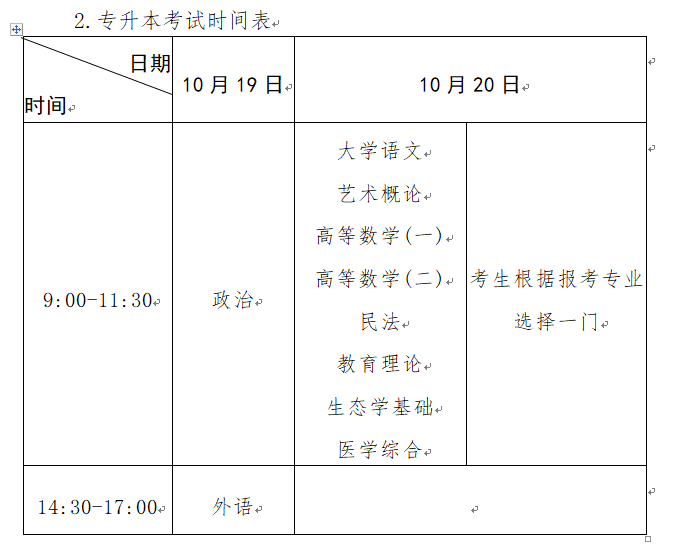电脑如何查内存
- 校园网
- 2024-01-17 05:52:01
- 85
今天大哲为大家整理了关于《电脑如何查内存》分享给大家,希望大家会喜欢哦,现在开始吧!
电脑的内存是指计算机用于存储数据和程序的临时存储器件,也是计算机性能的重要指标之一。在使用电脑时,我们经常需要查看电脑的内存情况,以便更好地了解电脑的性能和运行情况。那么,电脑如何查内存呢?
方法一:使用任务管理器
任务管理器是Windows系统自带的一个工具,可以查看电脑的进程、性能、应用程序等信息。通过任务管理器,我们可以查看电脑的内存使用情况。
打开任务管理器。可以通过按下“Ctrl+Shift+Esc”快捷键来打开任务管理器,也可以通过右键点击任务栏上的空白处,选择“任务管理器”来打开。
在任务管理器中,选择“性能”选项卡,可以看到当前电脑的CPU、内存、磁盘和网络使用情况。在“内存”一栏中,可以看到当前内存的使用情况,包括已用内存、可用内存、内存压力等信息。
方法二:使用系统信息工具
系统信息工具是Windows系统自带的一个工具,可以查看电脑的硬件和软件信息。通过系统信息工具,我们也可以查看电脑的内存情况。
打开系统信息工具。可以通过按下“Win+R”快捷键,输入“msinfo32”命令来打开系统信息工具。
在系统信息工具中,选择“系统摘要”选项卡,可以看到当前电脑的基本信息,包括操作系统、处理器、内存等信息。在“物理内存”一栏中,可以看到当前内存的总容量、已用容量、可用容量等信息。
方法三:使用命令行工具
命令行工具是Windows系统自带的一个工具,可以通过命令行来执行一些操作。通过命令行工具,我们也可以查看电脑的内存情况。
打开命令行工具。可以通过按下“Win+R”快捷键,输入“cmd”命令来打开命令行工具。
在命令行中,输入“systeminfo”命令,按下回车键。系统会列出当前电脑的基本信息,包括操作系统、处理器、内存等信息。在“总物理内存”一栏中,可以看到当前内存的总容量。
总结
以上就是电脑查内存的三种方法,分别是使用任务管理器、系统信息工具和命令行工具。通过这些方法,我们可以方便地查看电脑的内存情况,以便更好地了解电脑的性能和运行情况。
本站内容来源于网络,并不代表本站立场!版权归原作者所有,转发请注明来源,文章内容仅供参考。
校园网--www.xiaoyuan.org 联系邮箱:service@xiaoyuan.org
本文链接: http://www.xiaoyuan.org/blog/3307.html
上一篇
电脑如何查看显卡配置
下一篇
电脑如何查配置
 校园网
校园网